Как зарегистрироваться
Содержание:
- Регистрация личного кабинета
- Как создать аккаунт
- Конвертация подписки — самый удобный способ экономить
- Регистрация личного кабинета
- Порядок регистрации
- Как создать аккаунт в Xbox Live
- Создание и управление гостевой учетной записью Xbox
- Решение 1. Убедитесь, что службы Xbox не отключены
- Как зарегистрироваться в Xbox Live на Xbox
- Подписка на Xbox Live. Виды аккаунтов
- Регистрация в Xbox Live
- Вход в личный кабинет
- Регистрация в Windows Live
- Для чего нужен Xbox Live
Регистрация личного кабинета
Зарегистрировать учётную запись Xbox, независимо от разновидности платформы, можно через стационарный компьютер. Регистрация происходит в несколько этапов.
В первую очередь, нужно пройти подготовку. Для этого следует выполнить такие действия:
- Перейти на главную страницу официального портала, прописав в поисковой строке браузера адрес https://www.xbox.com.
- Нажать на изображение человека в правом верхнем углу.
- Кликнуть по фразе «Нет учетной записи? Создайте ее!».
- При правильном выполнении действий сервисом будет предложено осуществить введение свободного электронного почтового адреса либо получение новой электронной почты с доменом Hotmail либо Outlook.
- Когда будет выбран электронный адрес, нужно придумать и записать будущий пароль. Рекомендуется с этой целью пользоваться нестандартной комбинацией, в состав которой входят латинские буквы разного регистра в сочетании с цифрами и разрешенными символами.
- Далее ввести в пустых строках фамилию с именем. Разработчиками разрешено использование родного языка. В дальнейшем, при необходимости, персональные данные можно скрыть при переходе в настройки приватности.
- Затем следует обязательно указать регион, где вы проживаете, а также число, месяц и год рождения. Это требуется для цифрового магазина Microsoft. Регионом обусловлены расценки за предлагаемые развлечения, а от возраста будет зависеть доступный контент. Для пользователей младше 13-летнего возраста некоторые предложения, возле которых стоят теги 16+ и 18+, будут недоступны.
На следующем этапе требуется активировать пользовательский профиль. При правильном заполнении всех сведений, затребованных Microsoft на первом этапе, сервисом будет предложено посетить электронную почту и переписать в соответствующее поле код, полученный в сообщении.
Последним шагом при создании персонального аккаунта требуется пройти проверку на робота, разгадав для этого стандартную картинку, содержащую символы и буквы. После этого учётная запись Xbox считается зарегистрированной и можно приступать к работе с её функциональными возможностями.Войти в личный кабинет
Как создать аккаунт
Для получения всех возможностей площадки можно создать аккаунт XBOX Live через компьютер. Здесь доступно три варианта, на которых остановимся подробнее.
Через имеющуюся почту

- Кликните на кнопку со значком профиля справа вверху.
- Возле надписи Нет учетной записи жмите на кнопку Создайте ее.
- Введите адрес электронной почты.

Придумайте надежный пароль.

Введите фамилию и имя.

Укажите дату рождения и страну.

Введите код, который был отправлен на указанную электронную почту. Если письмо по какой-то причине не пришло, проверьте раздел Спам или еще раз повторите запрос.

- Сделайте отметку о желании получать информацию, советы и предложения от Майкрософт.
- Жмите Далее, после чего войдите в аккаунт и сделайте необходимые настройки.
Как видно, создать профиль на XBOX 360 Live не составляет труда, поэтому можно смело переходить к регистрации.
Через телефон
Как вариант, можно сделать аккаунт XBOX Live с помощью телефонного номера. Пройдите такие шаги:
- Войдите в панель регистрации (см. Инструкцию выше).
- Кликните Использовать номер телефона.

- Введите телефонный номер.
- Жмите Далее и укажите надежный пароль.

- Введите фамилию и имя, а далее страну и день рождения.
- Пропишите в специальное поле код, который пришел на смартфон.
- Добавьте адрес e-mail, чтобы создать аккаунт ИКС Бокс Лайв таким способом.
- Войдите в почту и следуйте инструкциям.
Через новый e-mail
Альтернативный способ создать аккаунт XBOX 360 — сделать новую электронную почту и привязать к ней учетную запись. Пройдите такие шаги:
- Войдите в панель регистрации (см. первую инструкцию).
- Жмите Получить новый адрес электронной почты.

- Укажите вариант e-mail — Outlook или Hotmail.
- Придумайте название почте.

- Чтобы зарегистрировать аккаунт XBOX, введите надежный пароль. В дальнейшем он будет применяться для входа в учетную запись.
- На следующем этапе введите фамилию и имя.
- Установите страну и дату рождения.
- Следуйте дальнейшим инструкциям системы.
Как видно, создать аккаунт для XBOX One S или другой приставки можно одним из трех способов. Во всех случаях алгоритм действий похож и требует ввода некоторых личных данных. После этого можно авторизоваться в системе и пользоваться новыми возможностями.
Конвертация подписки — самый удобный способ экономить

Поскольку Live Gold/Game Pass теряют свою актуальность со временем, Microsoft позволяет превратить их в подписку Game Pass Ultimate.
Для конвертации необходимо приобрести подписку Game Pass Ultimate с любым сроком.
При активации Game Pass Ultimate поверх любой (или нескольких) подписки, сроки текущих подписок просуммируются и зачтутся как Game Pass Ultimate.
Например, если на аккаунте уже активировано 10 месяцев Live Gold и 2 месяца Game Pass(одного региона активации), и поверх них активируются 3 месяца Ultimate, после активации они сконвертируются в 15 месяцев Ultimate.
Конвертация сработает, если регион Ultimate не совпадает с регионом другой подписки только в том случае, если все предыдущие подписки — одного региона. Окончательный регион подписки будет совпадать с регионом Ultimate.
Если на аккаунте уже присутствуют 2 и более подписки с разными регионами, сконвертировать можно будет только одну из них.
Например, можно сконвертировать бразильский Gold российским кодом на Ultimate. Если на аккаунте бразильский Gold и аргентинский GamePass конвертировать в Ultimate, обе эти подписки не удастся — придется выбрать только одну, вторая останется в исходном состоянии.
► EA Access конвертируется в соотношении 4 к 1: 12 месяцев подписки превращается в 3 месяца Ultimate по тем же правилам.
► Live Gold конвертируются в Ultimate 1 к 1.
► Game Pass конвертируется в Ultimate 1 к 1.
Регистрация личного кабинета
Для создания личного профиля нужно пользоваться персональным компьютером.
Для начала осуществляются подготовительные мероприятия:
- В поисковике записать адрес https://www.xbox.com/ru-RU/live для перехода на главную страничку.
- Кликнуть по иконке с изображением человечка, расположенной в верхней части сайта с правой стороны.
- Нажать на клавишу с надписью «Нет учетной записи?».
- Система предложит ввести свободный адрес электронного ящика или получить новую электронную почту с доменным именем Hotmail или Outlook.
- После выбора электронного почтового адреса требуется составить и ввести секретную комбинацию, выступающую в дальнейшем в качестве пароля. При его составлении следует использовать буквы латинского алфавита верхнего и нижнего регистра, цифры и разрешенные символы.
- Следующим шагом будет введение в пустых строчках фамилии и имени. При их введении можно пользоваться удобным языком. В последующем, если потребуется, персональная информация может быть скрыта в «Настройках конфиденциальности».
- Далее должно быть указано название региона проживания и дата рождения. Эти сведения требуются для онлайн-магазина Microsoft. От региона, где вы проживаете, зависят цены на игры, которые сможет предложить развлекательная платформа. От возрастной категории зависит предоставляемый контент. Геймерам, которым ещё не исполнилось 13 лет, определённые игры, помеченные тегами 16+ и 18+, запрещены.
Дальнейшие действия заключаются в активации персонального аккаунта. Если на начальной стадии регистрации вся информация, затребованная сервисом Microsoft, была введена корректно, система предложит перейти почтовый ящик для просмотра полученного кода. Его следует записать в появившемся окне.
В завершение необходимо подтвердить, что вы являетесь реальным человеком, переписав в специальном поле символы из капчи. На этом регистрация пользовательского профиля в развлекательном сервисе Xbox считается завершённой, можно начинать работать с его функционалом.Войти в личный кабинет
Порядок регистрации

Мы попадаем на англоязычную страничку. Кнопка «Sign in» означает «зарегистрироваться» (вводится скайп, почта, телефон). У нас нет аккаунта (No account), поэтому щелкаем «Create one» (Создайте).

Это почта вида ххххххх@outlook.com. Ее можно заранее сделать в лайве (live.com). Но это необязательно. Итак, придумываем адрес, жмем «Next» (Далее).
Телеграмм веб на русском языке прокси
Создаем пароль (Create a password), ставим галочку в окошечко, где написано «Send me promotional…») – но только если согласны получать рекламную рассылку от Microsoft. Подтверждаем почту через свой ящик.
Когда зарегистрируем почту, перейдем к заполнению учетной записи, которая появится после задания пароля и подтверждения адреса. Там необходимы имя, фамилия, пароль с повтором (от 8 символов, включая заглавные буквы), дата рождения, пол, телефон, символы капчи. «Имя пользователя» (то есть ник) выбираем как е-майловский адрес. Кликаем «Создать учетную запись», подтверждаем электронную почту. Созданный профиль при желании можно изменить. Привязка банковской карты к аккаунту даст возможность онлайн покупать местную игровалюту.
После регистрации учётной записи подключаем консоль. Для этого делаем несколько шагов:
- соединяем приставку с Инетом;
- на центральной клавише нажимаем «Присоединиться к Live»;
- авторизуемся (вводим логин, пароль от учетной записи, которую только что создали в Xbox Live);
- определяемся с подпиской (Silver, Gold) – при необходимости покупаем код.
Также Xbox Live предлагает мобильное приложение для Windows Mobile, iOS, хотя не все планшеты на Android могут поддерживать его.
Итак, Xbox Live позволяет грузить на консоль платные игры, а при подписке на Gold – участвовать в коллективных сражениях, соревнованиях. Регистрация предусматривает создание аккаунта, привязанного к Microsoft.
Опубликовал Редактор ВП, 27.03.2018 . Отправлено в Статьи и новости
Xbox Live – онлайн-сервис для приставок Xbox. Подключившись к официальным серверам Microsoft, можно пользоваться Xbox Store (магазин), играть по интернету в Xbox 360 / One с другими игроками, общаться по голосовой связи и отслеживать свою статистику в разных играх.
Чтобы начать пользоваться Xbox Live нужно пройти процедуру регистрации и настроить аккаунт.
Как создать аккаунт в Xbox Live
Хbox Live – это популярный онлайн-сервис, число пользователей которого впечатляет – несколько десятков миллионов человек. Разработанный Майкрософтом специально для игровых консолей Xbox One и 360, он также идет для игр на компьютере. Но в последнем случае нужен для Windows, как минимум, 10 версии.
Сервис интересен для любителей совместных сетевых интернет-игр, в которых число участников не безгранично – чуть более ста. Кроме сеансов одновременных сражений с высокой скоростью соединения, геймеры получают возможность:
- голосового общения друг с другом;
- закрепления достигнутых результатов;
- создания расширенного профиля (Gamertag) с чатом;
- пользования фильмо- и аудиотеками, е-майлом Outlook;
- покупки игр, а также пользования теми, что в свободном доступе.
Xbox Live существует в двух вариантах: бесплатном (Silver) и платном (Gold).
В первом случае геймер может пользоваться играми-Аркадами, загружать демо-версии, дополнения к играм, которые чаще всего надо покупать за виртуальную валюту, общаться с друзьями. Здесь есть Майнкрафт, причем играть можно даже без консоли. Надо только пройти бесплатную регистрацию на сайте.
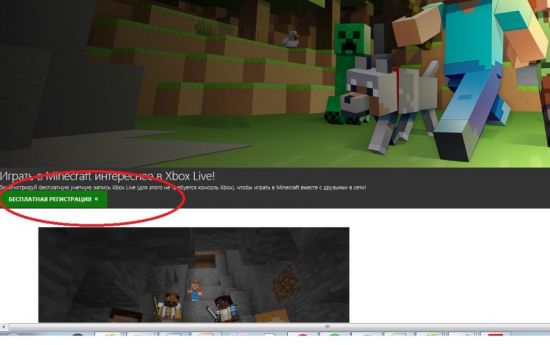
При подписке на XboxLive Gold уже можно играть онлайн с другими игроками и зарабатывать очки, из которых складывается репутация геймера. Дополнительно предоставляется 2 игры бесплатно (но они станут неактивны, когда закончилась подписка, стоимость которой более чем 400 рублей в месяц).

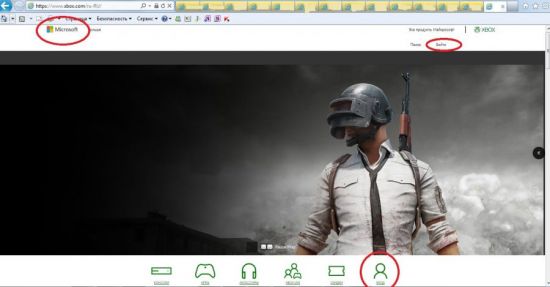
Мы попадаем на англоязычную страничку. Кнопка «Sign in» означает «зарегистрироваться» (вводится скайп, почта, телефон). У нас нет аккаунта (No account), поэтому щелкаем «Create one» (Создайте).
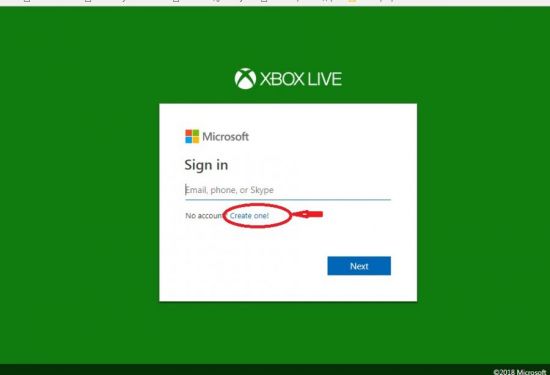
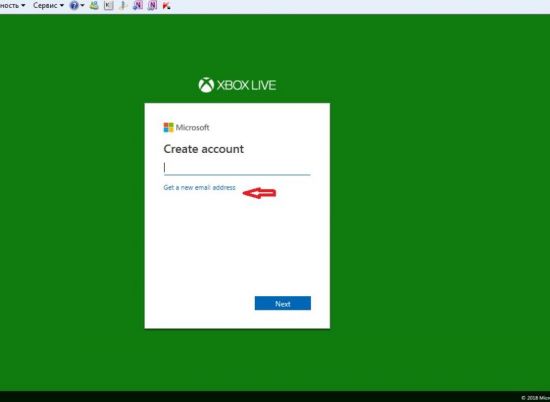
Создаем пароль (Create a password), ставим галочку в окошечко, где написано «Send me promotional…») – но только если согласны получать рекламную рассылку от Microsoft. Подтверждаем почту через свой ящик.
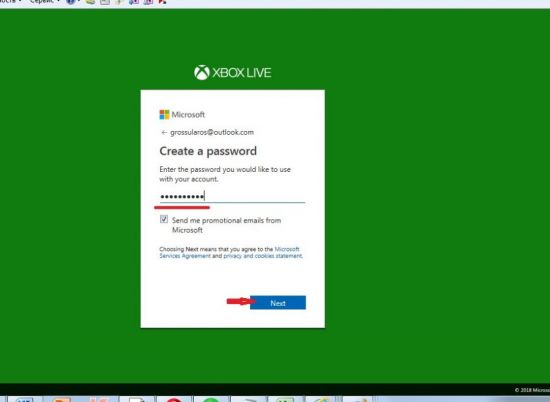
Когда зарегистрируем почту, перейдем к заполнению учетной записи, которая появится после задания пароля и подтверждения адреса. Там необходимы имя, фамилия, пароль с повтором (от 8 символов, включая заглавные буквы), дата рождения, пол, телефон, символы капчи. «Имя пользователя» (то есть ник) выбираем как е-майловский адрес. Кликаем «Создать учетную запись», подтверждаем электронную почту. Созданный профиль при желании можно изменить. Привязка банковской карты к аккаунту даст возможность онлайн покупать местную игровалюту.
После регистрации учётной записи подключаем консоль. Для этого делаем несколько шагов:
- соединяем приставку с Инетом;
- на центральной клавише нажимаем «Присоединиться к Live»;
- авторизуемся (вводим логин, пароль от учетной записи, которую только что создали в Xbox Live);
- определяемся с подпиской (Silver, Gold) – при необходимости покупаем код.
Также Xbox Live предлагает мобильное приложение для Windows Mobile, iOS, хотя не все планшеты на Android могут поддерживать его.
Итак, Xbox Live позволяет грузить на консоль платные игры, а при подписке на Gold – участвовать в коллективных сражениях, соревнованиях. Регистрация предусматривает создание аккаунта, привязанного к Microsoft.
Как создать аккаунт в iCloud?
Создание и управление гостевой учетной записью Xbox
Преимущество настройки гостевой учетной записи заключается в обоих направлениях. Вы имеете больший контроль по сравнению с обычной учетной записью, и они могут участвовать в параллельных многопользовательских играх, но у них нет собственной учетной записи Xbox Live или тега игрока.
Что происходит, когда вы создаете гостевую учетную запись? Xbox создает временную учетную запись. Это копия учетной записи члена семьи, который в данный момент находится на консоли. Как только они пройдут, вы можете выйти из системы, а также удалить их из консоли.
Как создать гостевую учетную запись на Xbox One
- Включите Xbox One и войдите в свою учетную запись на консоли.
- Затем нажмите кнопку Xbox, чтобы открыть руководство, и используйте d-pad на контроллере в крайнем левом углу, где вы можете увидеть свой профиль.
- Здесь у вас будет возможность Добавить гостя . Нажмите A на вашем контроллере.
- Вы мгновенно получите уведомление о создании другой учетной записи. В моем случае он называется wpxbox (1).
- Xbox может запросить подтверждение вашей учетной записи через Kinect, если она установлена. Пропустите его, чтобы остаться в гостевой учетной записи.
Теперь, если вы снова вернетесь к своему профилю, вы увидите варианты переключения на гостевую учетную запись.
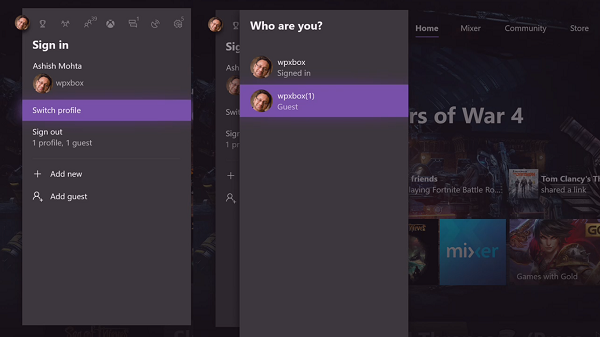
- Прокрутите вниз и выберите профиль переключения, выберите гостевую учетную запись. Посмотрите на изображение выше.
- Вы можете добавить другой контроллер к вашему Xbox One, а затем позволить гостю использовать его для игры с вами.
Если второй контроллер не может идентифицировать гостевую учетную запись , выполните следующие действия.
Убедитесь, что оба пользователя вошли в систему и оба находятся в одном меню. Вы можете сменить аккаунт и увидеть его. Теперь позвольте гостевой игре нажать кнопку запуска, и она должна загрузить их пользователя. Если игра все еще не в состоянии понять это, просто перезапустите игру.
Примечание:
- Вы можете создать несколько гостевых учетных записей.
- Если у вас подключен Kinect, гостевой аккаунт будет правильно идентифицирован как гостевой. Если нет, это может привести к случайным отключениям контроллера и другим сбоям.
Как удалить гостевую учетную запись с консоли Xbox One
Процесс немного прост. Наверное, самый простой из всех. Все, что вам нужно сделать, это выйти из вашего гостя и его аккаунт исчезнет.
- Нажмите кнопку Xbox, чтобы открыть руководство, и используйте d-pad на контроллере в крайнее левое положение, где вы можете увидеть свой профиль.
- Нажмите «Выйти» и выберите гостевой профиль. Нажмите A, чтобы сделать это.
- Гостевой аккаунт теперь удален.
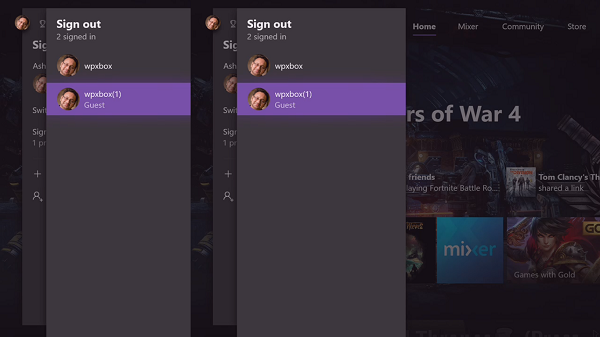
Ограничения учетной записи гостя Xbox One
Интересно, что, поскольку Xbox One создает копию вашего профиля , он наслаждается практически всем на консоли, включая многопользовательский режим. Однако существует ряд ограничений, поскольку это не зарегистрированный аккаунт. Так каковы ограничения для этого аккаунта?
Контроль рейтингов и создание новой учетной записи
- Нажмите кнопку Xbox Guide на вашем контроллере и используйте правый бампер, чтобы перейти к концу меню флаера. Выберите Настройки.
- Перейдите в раздел «Система»> Ограничения для подписанного контента.
- Здесь вы можете создать гостевой ключ . Это позволит гостю получать доступ к содержимому в соответствии с вашими ограничениями, когда никто больше не доступен.
- Выберите Создать гостевой ключ и нажмите A на своем контроллере. Гостевая клавиша представляет собой комбинацию элементов управления на вашем контроллере.
После этого вы можете настроить возрастные рейтинги для приложений и игр. Вы также можете ограничить загрузку и создать новую учетную запись. Это позволит вам не иметь открытого доступа ко всему на вашей консоли.
- Настройки конфиденциальности и безопасности в сети для гостевой учетной записи такие же, как у вас или у членов семьи , с наиболее строгими настройками. Например, если ребенок вошел в систему, гость ограничен настройками ребенка.
- Гостевая учетная запись не может покупать игры или подписываться на какие-либо услуги с использованием учетной записи хоста.
- невозможно сохранить настройки гостя после его выхода из системы. Любой игровой процесс, достижения и т. Д. Теряются сразу.
Решение 1. Убедитесь, что службы Xbox не отключены
Первое, что мы собираемся сделать, это убедиться, что все необходимые службы Xbox включены. Для этого выполните следующие инструкции:
-
В строке поиска введите сервисы . Выберите Услуги из списка результатов.
-
Прокрутите вниз и найдите следующие службы: Диспетчер проверки подлинности Xbox Live, Сохранение игры Xbox Live, Служба сетевых служб Xbox Live .
-
Вам придется повторить этот процесс для каждой из услуг, перечисленных выше. Щелкните правой кнопкой мыши сервис и выберите « Свойства» .
-
Найдите раздел Тип запуска и убедитесь, что он установлен на Автоматический . Если служба не запущена, нажмите Пуск, чтобы запустить службы. Нажмите Apply и OK, чтобы сохранить изменения.
После того, как вы сделали все это, ваше приложение Xbox должно работать.
Как зарегистрироваться в Xbox Live на Xbox
При первом запуске консоли система попросит соединить ее с интернетом, чтобы подключить Xbox к Xbox Live. На всех приставках, будь то Xbox One или 360, процедура создания учетной записи примерно одинаковая.
Рассмотрим на примере Xbox One. Убедитесь, что консоль подключена к интернету. В главном меню найдите кнопку «Выполните вход», а затем выберите «Добавить нового пользователя».
Если у вас уже есть учетная запись одного из сервисов Microsoft: Skype, One Drive и пр., то ничего создавать не нужно, а если нет – система предложит зарегистрироваться в Xbox Live, создав новый аккаунт. Далее нужно ввести все данные, которые требуются от пользователя, и приступить к созданию пароля.
 Регистрация в Xbox Live на Xbox One
Регистрация в Xbox Live на Xbox One
Придумайте сложный пароль, который невозможно будет подобрать, складывая цифры вашей даты рождения и т.п. Лучше всего придумать уникальный набор букв и цифр. Не забудьте запомнить или записать данные, которые указываете при регистрации, чтобы не потерять доступ к купленному контенту.
Система попросит создать двухфакторную аутентификацию, с помощью которой вы всегда сможете восстановить свой аккаунт, если у вас его украдут или вы забудете пароль. Лучше не пренебрегайте этим пунктом и укажите номер мобильного телефона и дополнительный адрес электронной почты.
В наших мастерских производится ремонт Xbox One . Вы можете смело довериться многолетнему опыту наших специалистов. Звоните и записывайтесь!
Следом вам нужно принять условия соглашения на использование служб Майкрософт и Xbox Live.
После этого нужно выбрать параметры входа и безопасности. Подробная информация будет описана на экране вашего телевизора.
Переходим к кастомизации. Меняем тег игрока (имя пользователя), выбираем цвета главного меню Xbox One и нажимаем кнопку Xbox на контроллере, чтобы завершить процесс настройки.
Подписка на Xbox Live. Виды аккаунтов
Есть два вида аккаунтов в Xbox Live: Silver («серебряный») и Gold («золотой»).
Silver-аккаунт – это обычный профиль, зарегистрированный на платформе. Пользователям с таким аккаунтом открыт доступ к стандартному набору возможностей.
Gold-аккаунт стоит денег. Его можно получить, пополнив счет с банковской карты (за настоящие деньги), оплатив покупку подписки виртуальной валютой, доступной в «Лайве», или при помощи специального кода для Xbox 360 в Xbox Live.
Специальный промо-код можно найти на диске с игрой, купленной в оффлайн магазине, увидеть на странице у популярного блогера или на официальном стриме от представителя компании, выиграть в розыгрыше и т.д.
«Золотые» пользователи могут играть в Xbox 360 по сети, в то время как «сильверы» лишены такой возможности. Пожалуй, это самая главная причина, почему нужно покупать Gold-статус.
 Бесплатные игры месяца с Gold-аккаунтом
Бесплатные игры месяца с Gold-аккаунтом
Каждый месяц игроки с платной подпиской получают пак бесплатных игр. Большая часть из них может не заинтересовать игрока, но среди некоторого количества инди-игр обязательно будет как минимум 1 громкий тайтл. Много игр, не вошедших в бесплатную раздачу, можно будет купить по скидке.
Во все имеющиеся игры Xbox 360 можно играть без интернета, но для запуска Live консоль должна быть подключена к Сети.
Регистрация в Xbox Live
Выполнить следующие шаги:
- Клацнуть «Guide», то есть клавишу с символом «Х» в центральной части геймпада;
- Отобразится панель Xbox 360;
- Кликнуть «Присоединиться к Xbox Live»;
- Указать параметры авторизации личного аккаунта Microsoft (Если аккаунта еще нет, то требуется пройти регистрацию на официальном ресурсе Microsoft. В случае уже применения пользователем «Messenger» либо «Outlook.com», значит ранее он был уже зарегистрирован. Параметры авторизации аккаунта Microsoft будут действовать и в «лайве»);
Примечание: Процедура создания аккаунта Microsoft бесплатна. Рекомендуется придумать сложный защитный код, который состоит из восьми и более цифр и символов.
- Во время регистрации аккаунта обязательным требованием является ввод даты рождения пользователя. Далее она послужит критерием определения сервисом о допуске человека к ресурсам с взрослым контентом;
- Если формирование оригинального пароля вызывает трудности у пользователя, то можно воспользоваться генератором случайных кодов в интернете;
- Готово.
Доступ к услугам возможен по «серебряной» подписке (она бесплатна) и по «золотой» (цена: 59,99 долларов/год). Но даже по подписке без оплаты будут доступны создание собственного «gamertag» — персонального профиля игрока, а также пользование магазином «Marketplace» и «Arcade».

Примечание: Игры MMO идут по отдельной оплате.
В РФ появилась возможность зарегистрироваться через «Русский Xbox Live».

Корректировка тега
Пока не прошел один месяц после регистрации можно бесплатно откорректировать тег. С этой целью нужно исполнить следующие шаги:
- Войти в раздел «Профиль»;
- Далее клацнуть «Редактировать профиль»;
- Кликнуть «Тег игрока»;
- Щелкнуть «Ввести новый тег игрока»;
- Напечатать оригинальный ник;
- Дождаться завершения анализа сервисом нового ника по критерию своеобразности;
- Клацнуть «Подтвердить»;
- Готово.

Вход в личный кабинет
По завершении регистрационной процедуры пользоваться персональным аккаунтом для просмотра достижений и добавления друзей разработчики Microsoft рекомендуют с помощью портала Xbox Live через компьютер. Также можно войти через встроенную в консоль Xbox операционную систему.
Авторизация требует выполнения таких действий:
- Перейти на главную страницу официального сайта, указав в браузере адрес https://www.xbox.com.
- Найти клавишу «Войти» и кликнуть по ней.
- Заполнить появившуюся строку, указав в ней адрес электронной почты, телефонный номер либо адрес Skype, после чего нажать «Далее».
- Система проверит базу данных и при обнаружении введённых реквизитов затребует введение пароля.
- В завершение щелкнуть по клавише «Вход».
Сервис проверит корректность введённых идентификаторов, после чего на сайте появится основная страничка пользовательского профиля.
Если же авторизоваться с помощью созданной учётной записи не удается из-за некорректности введённого пароля, следует кликнуть по фразе «Забыли пароль?». После этого системой будет предложено выполнить такие действия:
- повторно ввести электронную почту;
- в появившееся окно записать код, полученный в электронном письме.
Спустя некоторое время авторизация будет завершена, можно будет приступать к управлению функциональными возможностями личного кабинета.
Регистрация в Windows Live
Есть только один способ создания учётной записи Microsoft для пользователей Xbox – регистрация на официальном сайте компании. Перейдите на сайт и откройте страницу авторизации. Теперь действуйте по следующей инструкции:
- Изначально вам будет предложено авторизоваться на сайте, воспользовавшись специальной формой. Однако учётной записи у вас нет, поэтому нужно создать её. Воспользуйтесь одноимённой ссылкой.
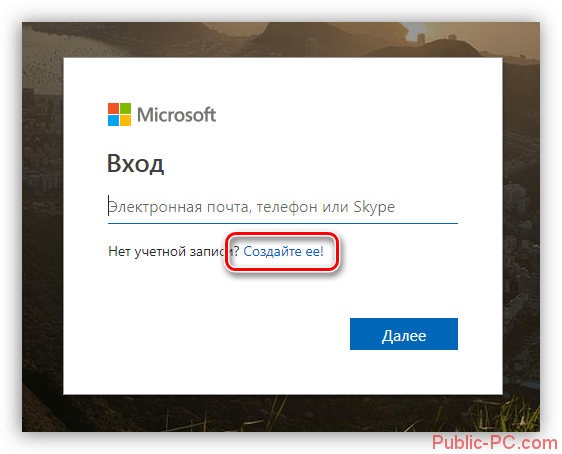
Выберите страну. В поле ниже введите номер телефона. Нужно использовать только реальные данные. С их помощью будет восстанавливаться доступ, если он был утерян по каким-то причинам. Плюс, на указанный номер придётся СМС с кодом подтверждения. Нажмите «Далее», чтобы продолжить.
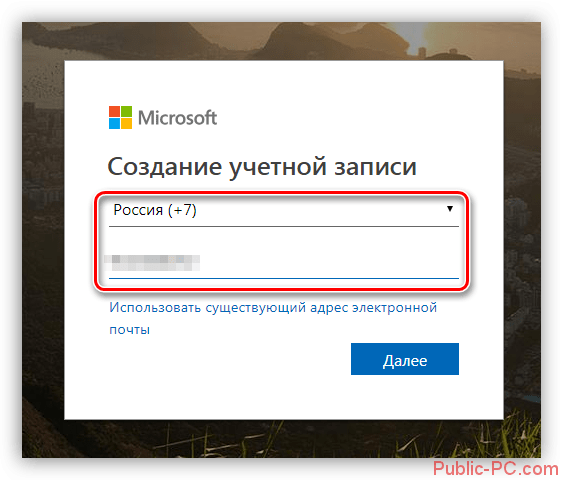
Придумайте пароль для своей учётной записи. Пароль должен соответствовать определённым требованиям – быть не менее 8 символов, без использования кириллицы. Запишите где-нибудь придуманный пароль, чтобы не потерять его. Чтобы продолжить, нажмите «Далее».
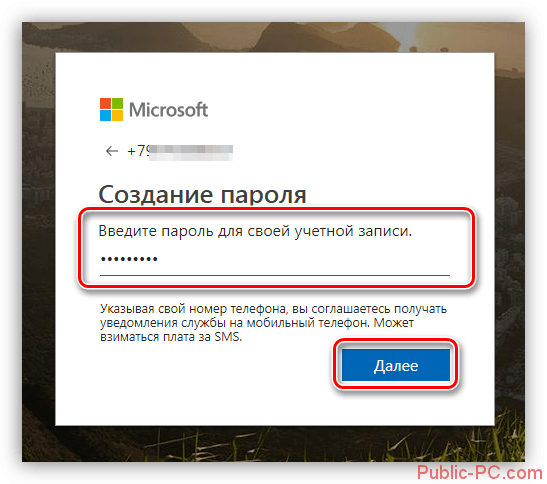
На номер телефона должен прийти код подтверждения. Введите его в специальное поле и нажмите «Далее».
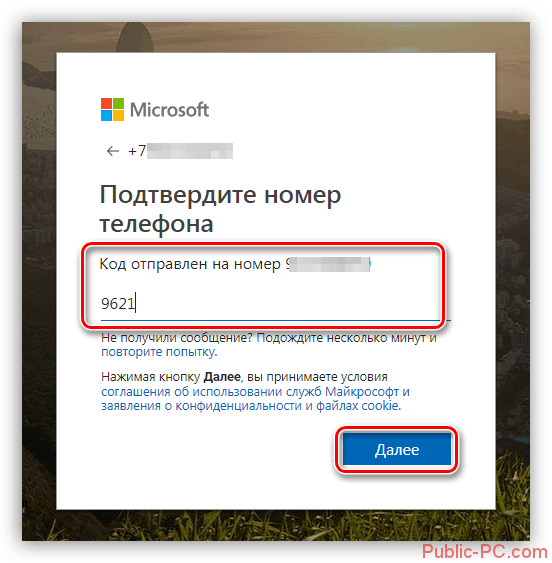
После того, как вы подтвердите номер телефона вас, перебросит на страницу вашей учётной записи, которая была только что создана. Здесь нужно будет указать ещё кое-какую информацию о себе. Нажмите на ссылку «Дополнительные действия» и воспользуйтесь кнопкой «Редактировать профиль».
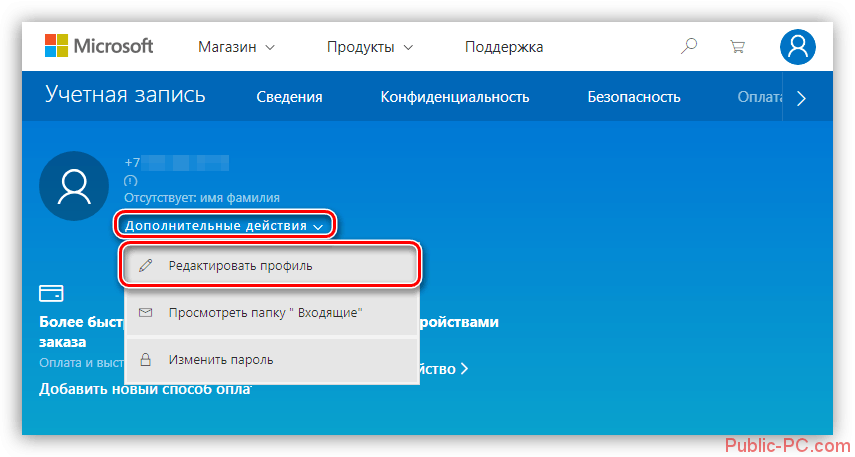
Воспользуйтесь кнопкой «Изменить имя». Вам нужно будет прописать своё имя и фамилию. Необязательно, чтобы они были настоящими, однако сервис рекомендует использовать свои настоящие данные.
Теперь нажмите на кнопку «Добавить дату рождения». Здесь можно указать любую дату. Однако, если вы не достигли возраста в 18 лет, то на вашу учётную запись будут накладываться некоторые ограничения.
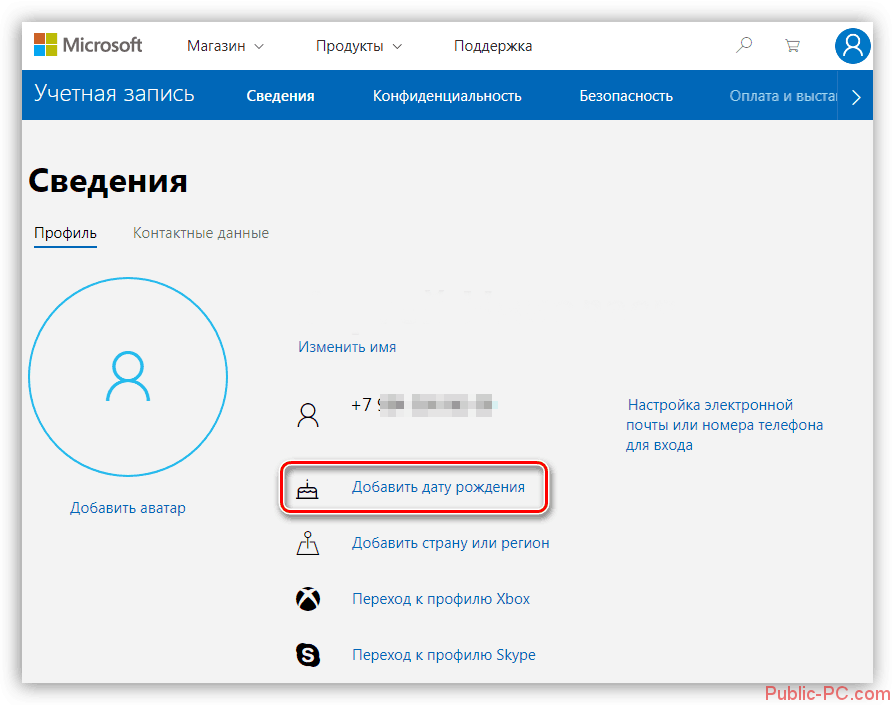
Также вас попросят заполнить форму с дополнительной информацией, которая представлена внизу. Можно не указывать здесь больше никакой дополнительной информации, а можно заполнить лишь некоторые поля. Сохраните форму. При необходимости к ней можно будет вернуться в любой удобный момент.
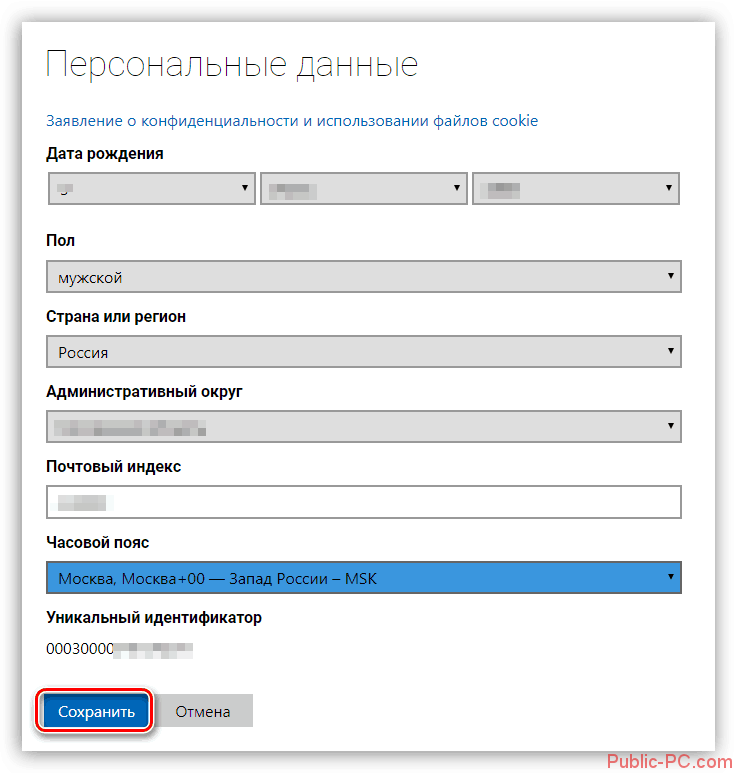
Теперь можно настроить непосредственно профиль для Xbox. Воспользуйтесь ссылкой «Переход к профилю Xbox».
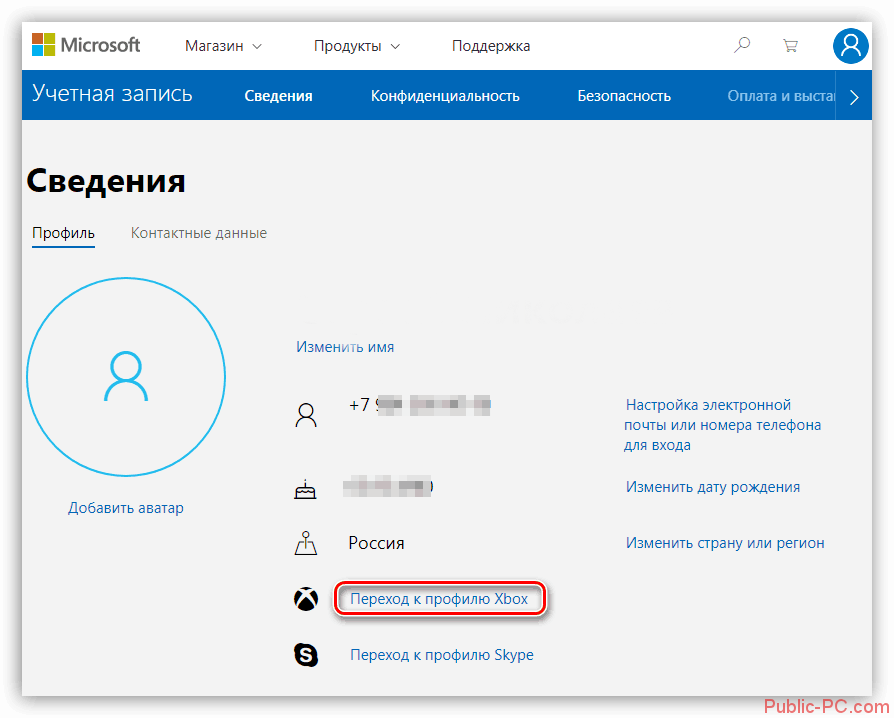
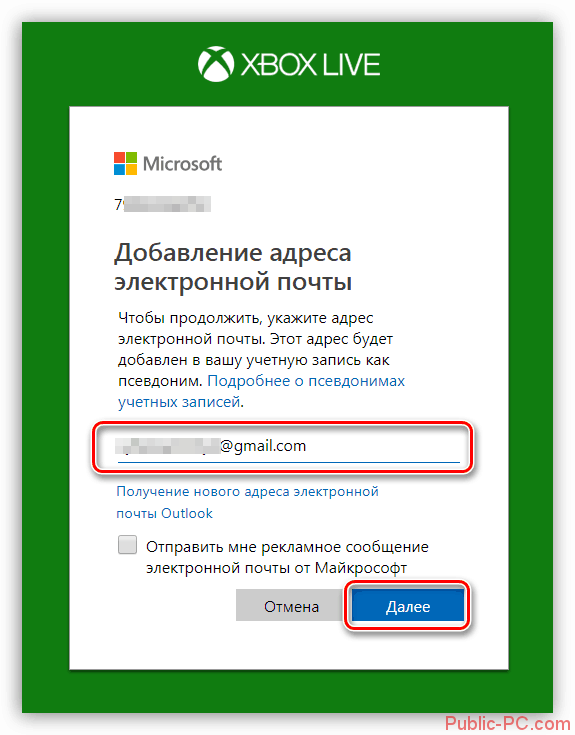
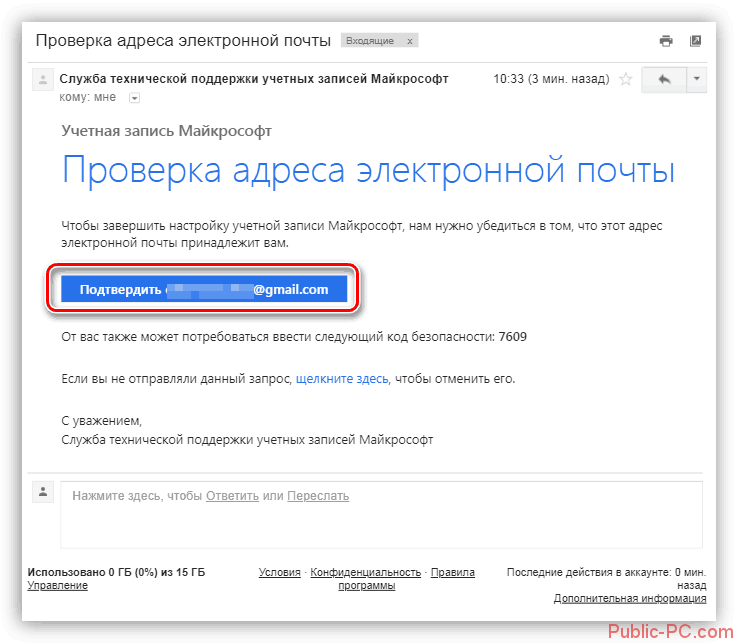
Вас перебросит на страницу, где будет написано о том, что регистрация профиля успешно завершена.
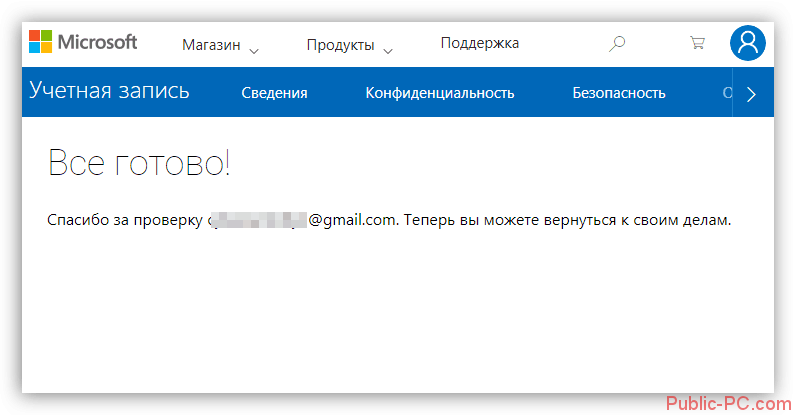
Процесс регистрации занимает не так много времени и не отличается какой-либо сложностью. Эту учётную запись можно использовать не только для доступа к Xbox’у, но и для других сервисов Майкрософт.

Xbox Live – это социальная сеть компании Microsoft, объединяющая владельцев Xbox 360 и Xbox One. Внутри «Лайва» содержится Xbox Marketplace, где каждый желающий может приобрести игру для своей консоли.
Создать учетную запись для Xbox 360 в Live можно двумя способами: через ПК и через консоль.
В этой статье мы узнаем, как подключить Xbox Live на Xbox 360 с компьютера. В принципе, оба способа ничем не отличаются, поэтому регистрация через консоль не вызовет у вас никаких трудностей.
Для чего нужен Xbox Live
Данный сервис можно назвать полноценной социальной сетью для владельцев Xbox 7-го и 8-го поколения. Вы можете заводить друзей, общаться с ними, играть онлайн, делиться скриншотами и видео, записанными в процессе игры, а также просматривать игровые достижения других пользователей.
В Xbox Live интегрирован Xbox Marketplace, где вы можете покупать цифровые версии игр, скачивать приложения, оформлять предзаказы и загружать демоверсии.
Насчет игры онлайн. Ни для кого не будет новостью услышать, что мультиплеер на консолях Xbox платный. Чтобы играть по сети в Xbox Live, нужно купить подписку.
Чтобы играть с друзьями и не только, вы можете подключить Xbox Live Gold. Это и есть та самая подписка, о которой мы говорили выше. С ней вы будете получать несколько бесплатных игр каждый месяц, узнавать о скидках, некоторые из которых будут доступны только владельцам gold-аккаунтов, а также устанавливать игры до их официального релиза.
Также в Xbox Live есть специальные карты от студий разработчиков, например, Electronics Arts. Как известно, эта компания является создателем футбольного симулятора FIFA, где любой игрок может создать свою Ultimate Team и получать карточки игроков, оплачивая их виртуальной валютой. С картой EA Access цены на внутриировую валюту будут на 10% ниже. Кроме этого, вы получите различные бонусы.